大家有没有遇到过这样的场景:当需要远控他人电脑或是他人远控自己电脑进行远程协作时,只能通过文字聊天框进行讨论交流,沟通既慢表述又不够精准,大大降低协作效率;
抑或是通过第三方语音通话工具进行沟通,加好友打电话,绕了一个大弯还费时费力。如果你有这些方面的困扰,那ToDesk音频通话的新功能就能轻松解决你的烦恼!

ToDesk企业版推出的音频通话功能,即主控端在远程连接的同时可以向被控端发起语音通话,双方进行实时沟通,无需再借助第三方聊天或语音通话工具,也不用边打字变操作,提升远程沟通效率,让远程协作更简单顺畅。
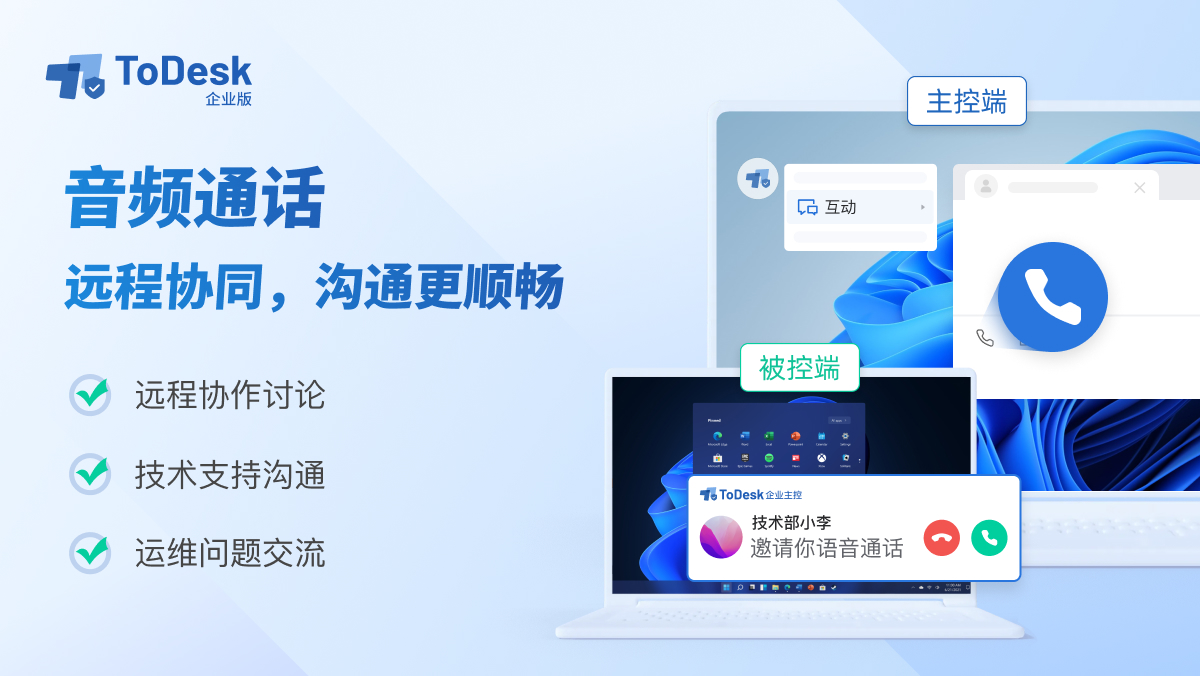
接下来就跟着我的步骤,看看怎么打开音频通话功能吧~
第一步:开通音频通话功能
音频通话功能是ToDesk企业版的专业功能,因此需要开通才能使用该功能。像是IT运维、技术支持等远程协作频率较高的朋友,那就更需要开通此功能。开通后,管理员就可以在企业版控制台的【席位分配】中找到【音频通话席位】,并给相应的工作人员开放权限。

第二步:选择设备进行远程连接
已开通音频通话权限的工作人员,就可以选择使用该功能了。工作人员可以打开自己的ToDesk企业版的客户端,选择需要远程协作的设备进行连接。

第三步:悬浮球-[互动]
在成功连接后,可以看到屏幕上的操作悬浮球。单击右键进入【互动】选项,点击后唤起对话聊天框。

第四步:发起音频通话
在对话聊天框上,可以看到语音通话、文件传输两个功能入口。点击语音通话,即可向被控端电脑发起语音通话的请求。被控端收到语音邀请后,点击【接受】,双方就能进入实时通话。
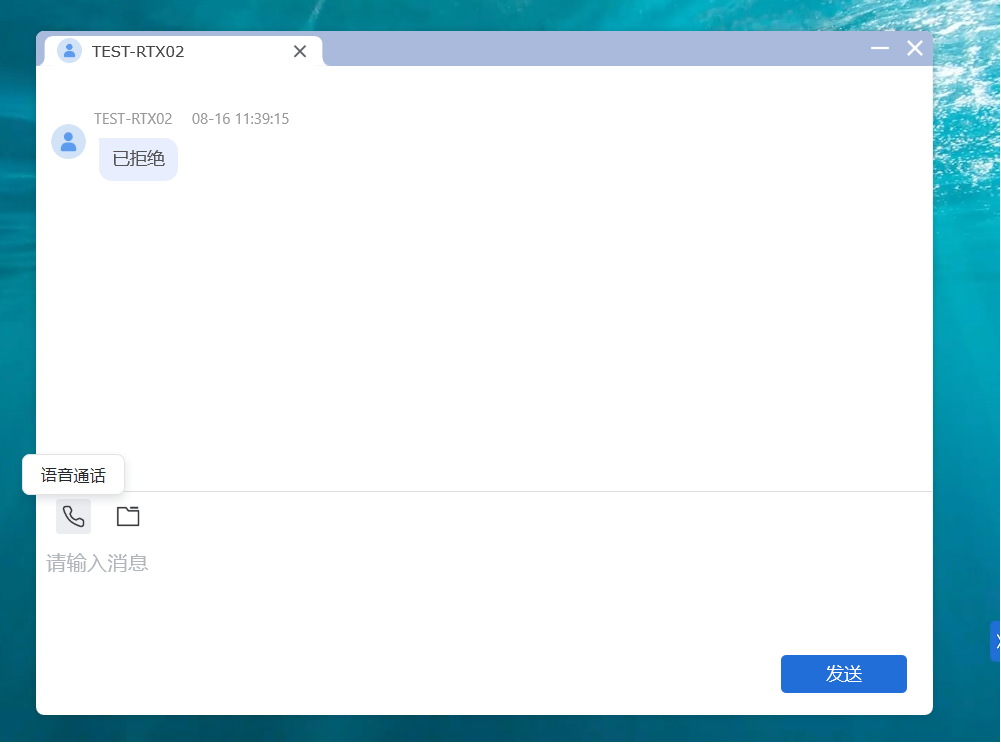
需要注意的是,音频通话作为ToDesk的新功能,主被控端均需升级到至少v2.0.2或以上版本才能使用哦~
第五步:结束音频通话
在音频通话过程中,ToDesk会实时展示计时状态。当远程沟通结束后,主被控端双方都可以自行选择挂断,来结束当前的语音通话。
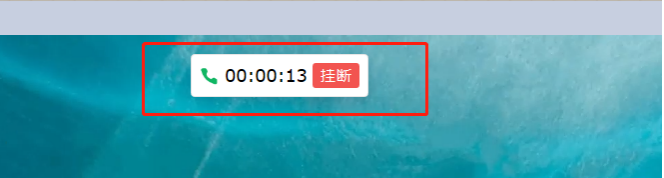
挂断之后,在对话界面中还会展示挂断的时长记录。

以上就是ToDesk音频通话全过程的操作步骤了,是不是很简单?有了ToDesk音频通话功能,无论是IT运维、技术支持还是部门工作讨论,都能在一个软件上实现边协同边沟通,让远程协同更高效。
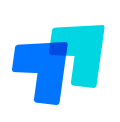 98
98 








